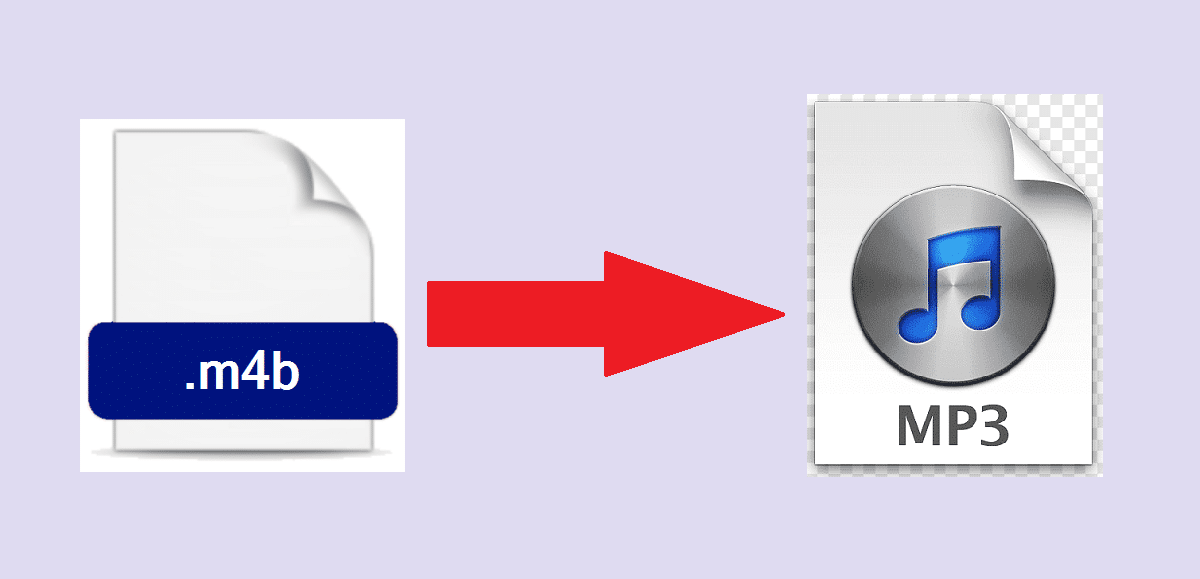
Na ukladanie sa bežne používajú súbory s príponou .M4B audioknihy. Tieto typy súborov sú špeciálne navrhnuté pre túto triedu zvukového obsahu a je ich možné prehrávať na zariadeniach Mac aj Windows, ale z dôvodov, ktoré uvedieme neskôr, si veľa používateľov vyberá previesť M4B na MP3 pred ich hraním.
El audioknihy Ide o hybridný formát, ktorý má stále viac sledovateľov a vďaka ktorému si mnoho mladých používateľov aplikácií obľúbilo literatúru. Vynikajúci úspech vo svete, kde ľudia čítajú stále menej. Medzi jeho výhody môžeme zdôrazniť tieto:
- Zlepšuje koncentráciu
- Stimuluje pocit sluchu
- Stimuluje predstavivosť.
- Umožňuje kombinovať čítanie s inými úlohami.
- Zlepšuje čítanie s porozumením.
Napriek tomu, čo sa dá prečítať na niektorých internetových stránkach, počúvanie audiokníh je pre naše uši úplne neškodná činnosť. Samozrejme je vhodné riadiť sa známym pravidlom 60-60: Neprekračujte 60% hlasitosti nastavenej na maximum alebo so slúchadlami v ušiach strávte viac ako 60 minút.
V systéme Windows môžete počúvať audioknihy vo formáte M4B prostredníctvom Reproduktor Windows Media, aj keď niekedy predtým musíte súbor otvoriť manuálne z ponuky WMP. Je to nevyhnutné, ak systém Windows nerozpozná rozšírenie M4B. A to je niečo, čo sa stáva pomerne často.
Ďalším spôsobom, ako tento problém vyriešiť, je premenujte príponu na .M4B a zmeňte ju na .M4A. Týmto spôsobom systém Windows správne priradí súbory M4A k programu Windows Media Player. Existuje aj možnosť používať iné prehrávače médií (a viacformátový), ktoré môžu ľahko podporovať formát M4A. Niektoré príklady sú VLC, MPC-HC alebo PotPlayer, ktoré sú schopné prehrávať aj súbory M4B.
Hlavnou ťažkosťou pri prehrávaní týchto súborov je, že keď si kúpite audioknihu M4B, zvyčajne sa nájde chránené DRM. To znamená, že je možné ho hrať iba pomocou autorizovaného softvéru a počítačových zariadení. Napríklad: Audioknihy zakúpené v obchode iTunes Store sú chránené systémom DRM, takže ich možno počúvať iba v iTunes a autorizovaných zariadeniach.
Najjednoduchším a najrýchlejším spôsobom, ako vyriešiť tento problém, je však previesť súbory M4B do MP3. Na tento účel sme vybrali týchto päť programov:
AnyConv
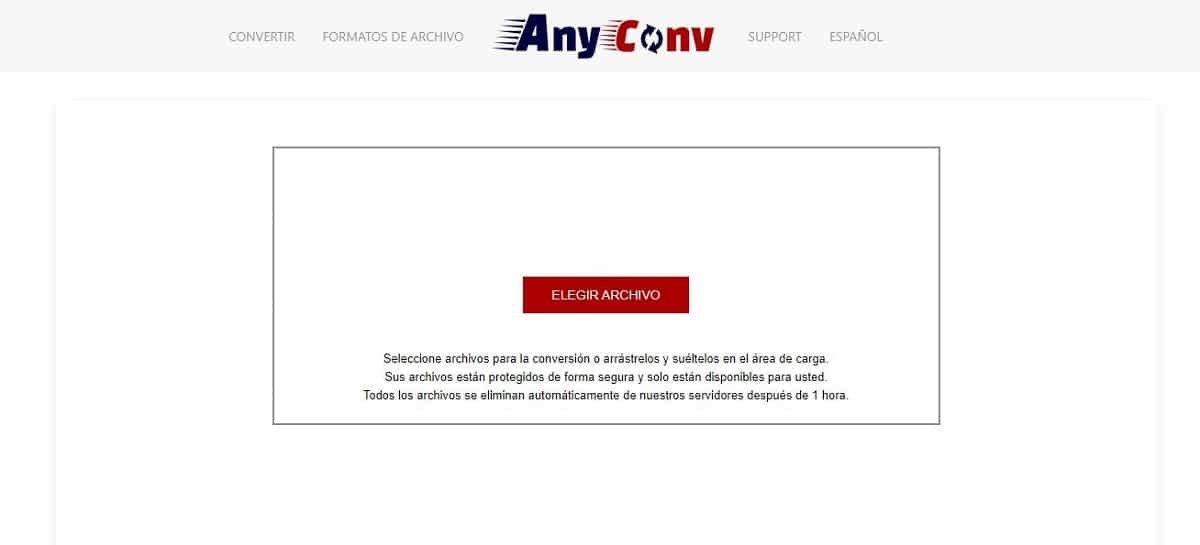
Jednoduchý online nástroj na konverziu súborov: AnyConv
Náš zoznam začíname online nástrojom, pomocou ktorého môžeme prevádzať všetky typy súborov. Funguje veľmi jednoducho a nevyžaduje inštaláciu žiadneho typu programu. Tvoje meno: AnyConv.
Používanie tohto nástroja je úplne zadarmo. Na to, aby ste ho mohli používať, sa ani nemusíte registrovať alebo si vytvárať účet. Vyniká predovšetkým svojou kompatibilitou so všetkými typmi súborov, ktorá umožňuje viac ako 400 kombinácií prevodu súborov. Medzi nimi, samozrejme, aj to M4B do MP3.
Jeho spôsob použitia je veľmi jednoduchý: najskôr musíte načítať súbor, ktorý chcete previesť, z počítača a potom vybrať cieľový formát. Po dokončení prevodu (trvanie bude závisieť od veľkosti a rýchlosti internetového pripojenia) sa zobrazí odkaz na stiahnutie.
Okrem iného výhoda Je zaujímavé, že AnyConv odstráni nahrané súbory po dokončení prevodu. To znamená, že tieto súbory nebudú prístupné nikomu. Odkaz na každý konvertovaný súbor je tiež jedinečný.
Je potrebné poznamenať, že je to rýchly a efektívny prevodník, aj keď tiež má nejaké limity. Napríklad nemôžete previesť viac ako 60 súborov za hodinu. Na druhej strane veľkosť každého súboru, ktorý sa má previesť, nesmie prekročiť 100 MB. Tá druhá, v prípade audiokníh, nebýva problémom.
Praporčík: AnyConv
CloudConvert
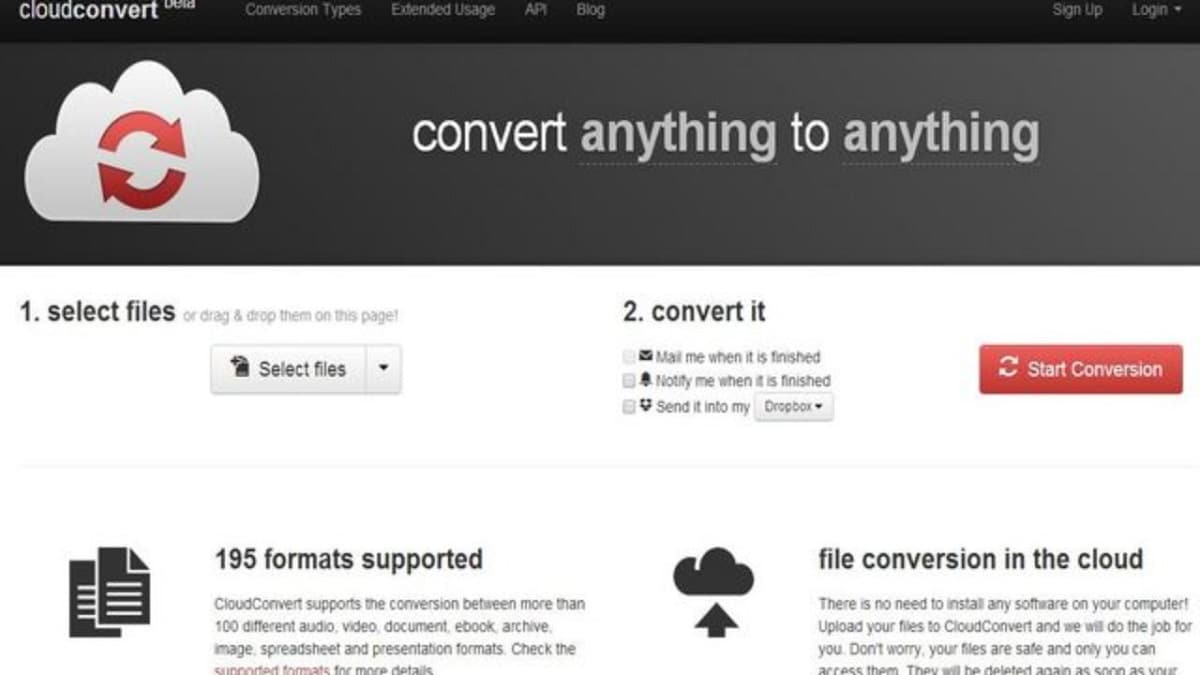
Táto bezplatná aplikácia umožňuje konverziu 140 rôznych formátov. Keďže ide o online službu, nie je potrebné sťahovať ani inštalovať žiadny druh softvéru do nášho počítača. A veľmi dôležité: hoci operácie prevodu prebiehajú v cloude (odtiaľ názov CloudConvert), naše súbory M4B nie sú ohrozené. Všetky nahrané súbory zmiznú ihneď po konverzii.
Konvertovať súbory M4B do MP3 Prostredníctvom CloudConvert je to veľmi jednoduché. Jednoducho ide o nahranie pôvodných súborov, ktoré sa majú previesť (v našom prípade o M4B), pomocou možnosti „Vybrať súbory“, výberu formátu prevodu a spustenia postupu. Tento nástroj nám umožňuje prevádzať niekoľko súborov súčasne dokonca do nových rôznych formátov.
Neexistuje žiadna aplikácia CloudConvert pre mobilné telefóny, aj keď ju možno perfektne použiť z obrazovky akéhokoľvek tabletu alebo smartfónu.
Je potrebné zdôrazniť, že CloudConvert je a bezplatný nástroj. Lepšie povedané: ponúka bezplatnú verziu bez registrácie, veľmi praktickú a úplnú, aj keď s niektoré obmedzenia Čo je potrebné zvážiť. Napríklad: umožňuje iba 5 konverzií denne a z nich iba dve simultánne. Ponúka tiež maximálnu dobu konverzie 10 minút a limit kapacity 100 MB na súbor. Navyše maximálna doba uloženia súborov je 2 hodiny.
Ak však použijete tento nástroj na konverziu bohatých súborov M4B na MP3, ClodConvert stojí za registráciu. Proces je veľmi rýchly a je stále zadarmo. Výhody, ktoré pri tom budeme mať, sú značné. Pozrime sa: 25 konverzií denne, z toho päť simultánnych, a maximálny čas konverzie 60 minút. Maximálna veľkosť súboru je rozšírená na 1 GB a maximálna doba úložiska je 24 hodín.
Link: CloudConvert
FreeConvert
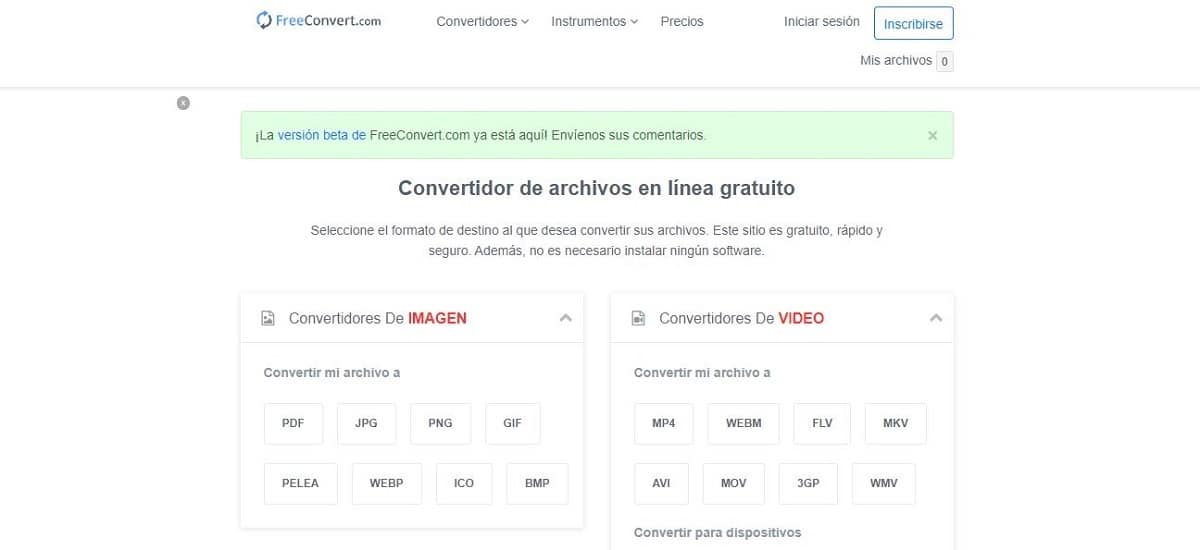
Vysoko kvalitné konverzie pomocou FreeConvert
Nielen zvukové a zvukové knihy, ale aj obrázky, videá a všetky druhy dokumentov. FreeConvert je Kompletný a bezplatný nástroj na konverziu súborov online. Proces prevodu je veľmi rýchly, takmer okamžitý. Všetky súbory M4B sú bezpečne odoslané prostredníctvom protokolu HTTP a automaticky odstránené z vašich serverov, čím je zaistené absolútne súkromie.
Kroky na konverziu sú tieto jednoduché:
- Najprv klikneme na tlačidlo "Vybrať súbory" vyberte naše súbory M4B.
- Potom stlačíme tlačidlo „Previesť na MP3“ začať konverziu.
- Keď sa na konci procesu slovo objaví v stave «Darovať» (hotovo), klikneme na tlačidlo «Stiahnuť MP3».
Jedným z najpozoruhodnejších aspektov FreeConvert je vysoký štandard kvalitu vašich konverzií. Dôvodom je, že tento nástroj používa softvér s otvoreným zdrojovým kódom aj softvér na mieru. Okrem toho je možné parametre prevodu upravovať pomocou „Pokročilých nastavení“, aby sa dosiahol ešte kvalitnejší výsledok.
Ďalšou skvelou vecou na tomto prevodníku M4B na MP3 je, že je bezplatný a môže fungovať takmer v akomkoľvek webovom prehliadači. A ešte jedna poznámka, nemenej dôležitá: bezpečnosť a súkromie zo súborov, ktoré sú chránené 256-bitovým šifrovaním SSL a sú automaticky vymazané po 2 hodinách.
Link: FreeConvert
Konvertor zvukových kníh Ondesoft
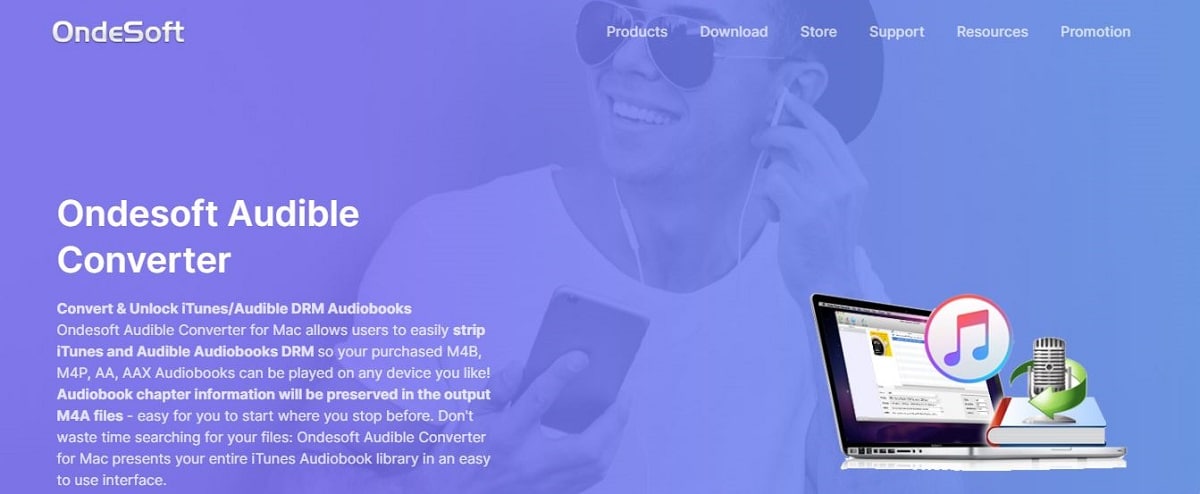
Takmer profesionálny prevodník M4B na MP3: Konvertor zvukových kníh Ondesoft
Pre milovníkov audiokníh, ktorí ich nedokážu prehrať na iných zariadeniach (Android, MP3 prehrávače atď.) Z dôvodu ochrany DRM, Konvertor zvukových kníh Ondesoft je to skvelé riešenie. Hovoríme o profesionálnom prevodníku M4B na MP3, ktorý ponúka výsledky so 100% kvalitou v porovnaní s pôvodným súborom.
Tento prevodník sa veľmi ľahko používa a ponúka vysokú rýchlosť konverzie. Na rozdiel od iných možností v tomto zozname áno vyžaduje inštaláciu. Je k dispozícii pre Mac aj Windows.
Jednou zo silných stránok programu Ondesoft Audiobook Converter je jeho schopnosť prevádzať dávky súborov, čo robí úlohu oveľa jednoduchšou a rýchlejšou. Pre neregistrovaných používateľov existujú určité obmedzenia funkcií. Majú napríklad prístup iba k konverzii audioknihy každé 3 minúty
Link: Konvertor zvukových kníh Ondesoft
VLC Media Player
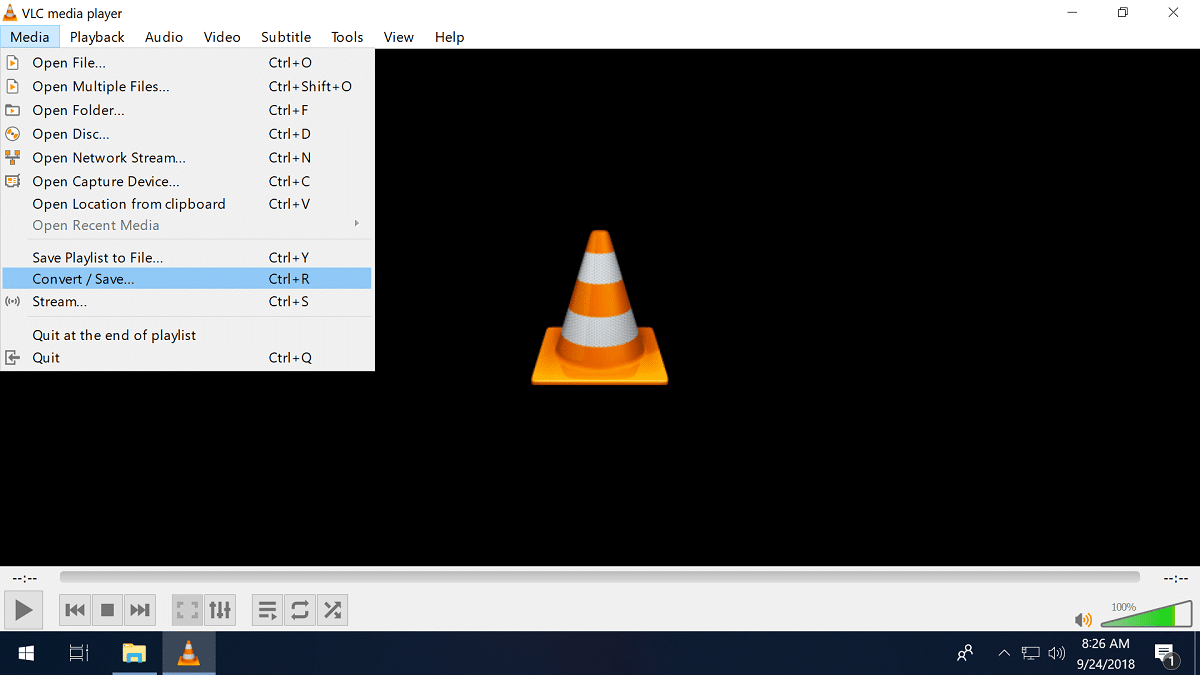
VLC Media Player nám okrem mnohých ďalších nástrojov tiež umožňuje prevádzať súbory 4 MB do formátu MP3
Správne, populárny softvér na prehrávanie videa VLC Media Player Môže sa tiež použiť na zmenu formátu našich audiokníh z M4B na MP3. Mnoho používateľov tohto terénneho prehrávača netuší, že medzi mnohými nástrojmi obsahuje aj prevodník multimediálnych súborov.
Veľkou výhodou je, že mnoho ľudí už má v počítači nainštalovaný VLC na prehrávanie zvukových a obrazových súborov, takže si nebudú musieť inštalovať ďalší nový softvér iba na prevádzanie formátov zvukových kníh. Metóda nemôže byť jednoduchšia. Vysvetlíme vám to:
- Na začiatok otvoríme prehrávač médií vlc z ponuky Štart.
- Teraz navigačná ponuka prehrávača prejdeme na možnosť „Médiá“ a tam vyberieme «Previesť / Uložiť».
- Potom stlačíme tlačidlo „Pridať“ označené symbolom „+“ a odtiaľ hľadáme priečinok, v ktorom je hostiteľom náš súbor, ktorý sa má previesť.
- Ďalej vyberieme možnosť "Zmeniť na" výber formátu prevodu «Zvuk - MP3» a výber priečinka, kam chceme súbor uložiť.
- Nakoniec proces prevodu spustíme kliknutím na tlačidlo "Štart". Kým VLC prevádza súbor, na paneli vyhľadávania médií môžete vidieť priebeh.
Link: VLC Media Player